- Cómo extraer imágenes Fastboot de un archivo .ozip | Guía para Oppo/Realme
- Requisitos:
- Paso 1: Instale la aplicación Python:
- Paso 2: extraiga la herramienta de descifrado OZIP:
- Paso 3: Inicie la ventana de comandos o CMD:
- Paso 4: Instalación de Pycryptodome y Docopt
- Paso 4: Instalación del firmware Extraer OZIP:
- Paso 5: Descarga URTool:
En este tutorial, le mostraremos los pasos para extraer imágenes de arranque rápido del archivo .ozip para dispositivos Realme/Oppo. Anteriormente, la mayoría de los OEM solían cargar el archivo de firmware de su dispositivo en un formato comprimido simple. El usuario solo tenía que extraer el contenido de ese archivo como lo hace con cualquier otro archivo ZIP. Sin embargo, las cosas ahora han cambiado en el ecosistema de Android. Mientras que algunos OEM cargan el firmware en formato .bin, otros como Oppo y Realme toman la ruta OZIP.
Hablando de esto último, la extracción de estos archivos requiere Python, y solo entonces podría obtener los archivos de firmware deseados. Esto le permitirá usar los archivos de volcado del sistema y del proveedor, usar el archivo stock boot.img para fines de enraizamiento y llevar a cabo otras tareas relacionadas. Entonces, con eso en mente, estos son los pasos necesarios para extraer imágenes de arranque rápido del archivo .ozip para dispositivos Realme y Oppo. Siga las instrucciones completas.
Cómo extraer imágenes Fastboot de un archivo .ozip | Guía para Oppo/Realme
Antes de enumerar los pasos, hay algunas herramientas y software que deben instalarse en su PC. Así que diríjase a la sección de requisitos a continuación y asegúrese de obtener los archivos necesarios.
Requisitos:
- Primero, debe descargar el software Python más reciente en su PC. Descargue y siga las instrucciones en pantalla para instalarlo.
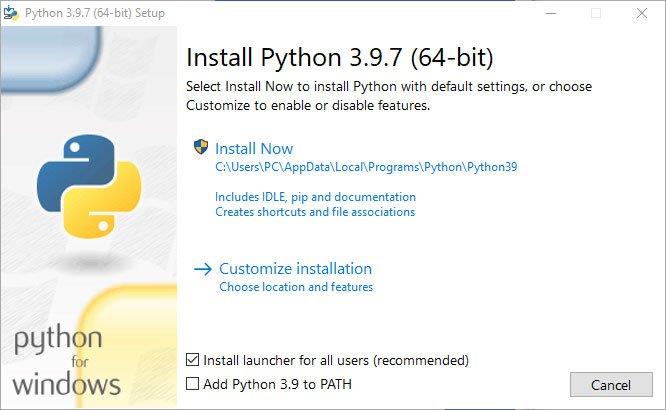
- A continuación, descargue el Herramienta de descifrado OZIP desde el enlace de github. Para descargar, toque la opción de código y haga clic en el botón de descarga zip para iniciar la descarga.

- Para extraer el firmware de Realme para su dispositivo, asegúrese de descargar el firmware correcto para el modelo de su dispositivo.
El uso de cada una de estas herramientas quedará perfectamente claro a medida que las use, y las instrucciones se dan a continuación. En ese sentido, estos son los pasos para extraer imágenes de arranque rápido del archivo .ozip para dispositivos Realme/Oppo.
Leer también: instale la actualización de la ROM de stock de OTA a través de la recuperación del dispositivo Realme.
anuncios
Paso 1: Instale la aplicación Python:
- En primer lugar, para hacer todo esto, necesita la aplicación llamada Python en su computadora. Vaya al sitio web de Python y descargue la última versión.

- Una vez que lo haya descargado, ahora instálelo tocando dos veces el EXE desde la carpeta descargada.

- Toque el botón Instalar ahora para instalarlo.
- Comenzará la instalación en su computadora.

- Una vez hecho esto, verá que la configuración fue la pantalla correcta. Ahora puede cerrar la ventana.

Paso 2: extraiga la herramienta de descifrado OZIP:
- Después de instalar python, puede extraer el zip ozip_decrypt_tool a su carpeta de python:
C:\Usuarios\TU NOMBRE\AppData\Local\Programs\Python\Python39.
- Simplemente abra el archivo zip descargado, seleccione los 4 archivos y extráigalo a la ubicación de python indicada anteriormente.

- Después de mover, verá estos 4 archivos

Paso 3: Inicie la ventana de comandos o CMD:
- Para abrir la ventana de comandos, diríjase a la ubicación de Python
C:\Usuarios\TU NOMBRE\AppData\Local\Programs\Python\Python39.
- Ahora toque la ubicación de la URL y escriba CMD y presione enter, esto abrirá la ventana del símbolo del sistema.


Paso 4: Instalación de Pycryptodome y Docopt
Si ha abierto la pantalla del símbolo del sistema, ahora debemos instalar Pycryptodome y Docopt escribiendo el siguiente comando. Puede copiar y pegar el comando en su ventana cmd.
- Primero, instalemos Pycryptodome usando el comando
python -m pip instalar pycryptodome

- Si muestra una pantalla instalada correctamente, ahora puede ingresar el siguiente comando para instalar el docopt:
python -m pip instalar docopt

- Después de instalar ambos con éxito, puede seguir el siguiente paso para extraer el archivo ROM de stock de Realme u Oppo Ozip.
Paso 4: Instalación del firmware Extraer OZIP:
Para convertir el firmware Realme OZIP en un archivo zip, debe ingresar el comando que se indica a continuación. Antes de eso, asegúrese de mover el archivo ozip del firmware a la ubicación de la carpeta python.Una vez que se mueva, intente cambiar el nombre del archivo ozip a algo corto como realme.ozip o firmware.ozip. Si lo ha hecho, ejecute el siguiente comando para descifrar el ozip y crear un archivo zip
python ozipdecrypt.py realme.ozip

Ahora puede abrir la ubicación de python y verificar el archivo zip recién creado. En nuestro caso, es realme.zip
anuncios
Anuncio publicitario

Ábralo, encontrará los archivos de firmware como boot.img, archivo de proveedor y más.

anuncios
Si desea solo la imagen de inicio, puede extraer fácilmente boot.img del archivo zip, pero todos los demás archivos, como el sistema, el proveedor, etc., estarán en formato .dat.br, que no se puede actualizar directamente a través de Fastboot. o extraído a través de WinZIP/WinRAR. Nuestro próximo paso será para aquellos usuarios que quieran los archivos completos que podrían estar usando para actualizar el firmware usando los comandos fastboot.
Paso 5: Descarga URTool:
Créditos: Colaborador reconocido de XDA acervenky
- Después de convertir el archivo ozip a un archivo zip usando python, nuestro próximo paso es crear un archivo flasheable para flashear a través de fastboot, para hacerlo, debe descargar la herramienta UR de Github.

- Extraiga el archivo zip a una carpeta con el nombre URTool.

- Ahora mueva o copie el archivo zip recién creado desde la ubicación de la carpeta Python a la carpeta URTool. En mi caso, mi archivo zip se llama Realme.zip.

- Ahora inicie URLTool haciendo doble clic en el archivo URTTool.bat


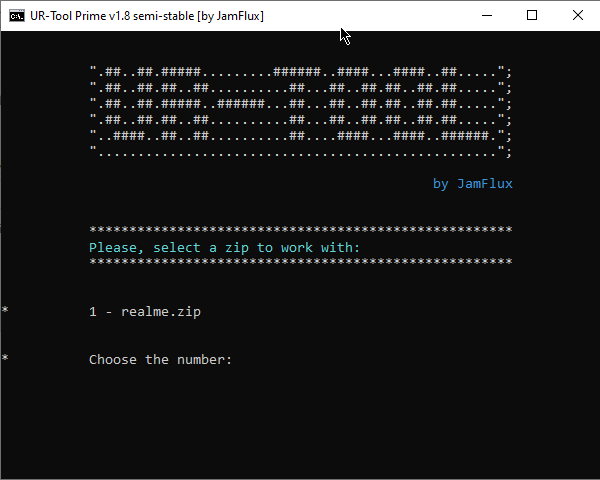
- La herramienta ahora le pedirá que seleccione el archivo de firmware. Dado que solo hay un archivo de firmware dentro de la carpeta URT, debería ver que el archivo de firmware ocupa el primer lugar. Así que escribe 1 y presiona Enter.
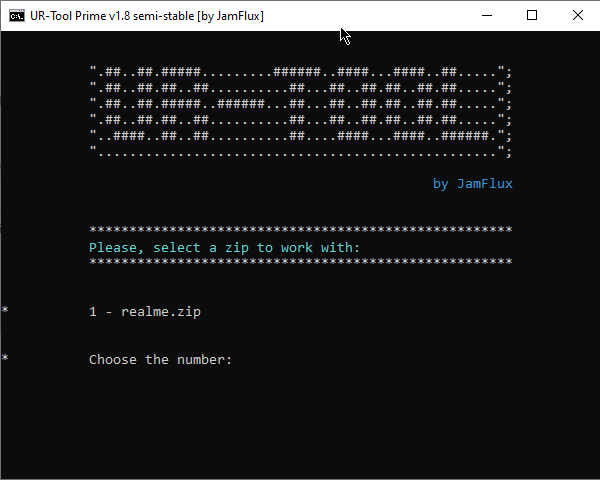
- En el siguiente menú que aparece, seleccione la opción ‘extraer imagen de Android’. Esta es nuevamente la primera opción, así que escriba 1 y presione Enter.

- El proceso de extracción ahora comenzará y es posible que vea algunos mensajes de error, ignórelos, no serán motivo de preocupación. Una vez realizada la extracción, la herramienta le notificará de la misma.

- Además, también verá una carpeta recién creada llamada 01-Project dentro de la carpeta URT Tool. Vaya a esta carpeta y luego podrá acceder al sistema extraído, al proveedor y a otros archivos de volcado.

01-Carpeta de proyecto
- Dentro de esta carpeta, habrá una carpeta llamada 1-Fuentes. Desde esta carpeta, puede obtener los archivos de imagen de arranque, sistema y proveedor.

1-carpeta de fuentes - Además de los archivos de volcado e IMG, puede acceder a otros archivos desde el archivo ZIP del firmware que habíamos colocado dentro de la carpeta de la herramienta URT.
Dicho esto, concluimos la guía sobre cómo extraer imágenes de arranque rápido del archivo .ozip para dispositivos Realme/Oppo. Si tiene alguna consulta, háganoslo saber en la sección de comentarios a continuación. Para terminar, aquí hay algunos consejos y trucos para iPhone, consejos y trucos para PC y consejos y trucos para Android que también debería consultar.
